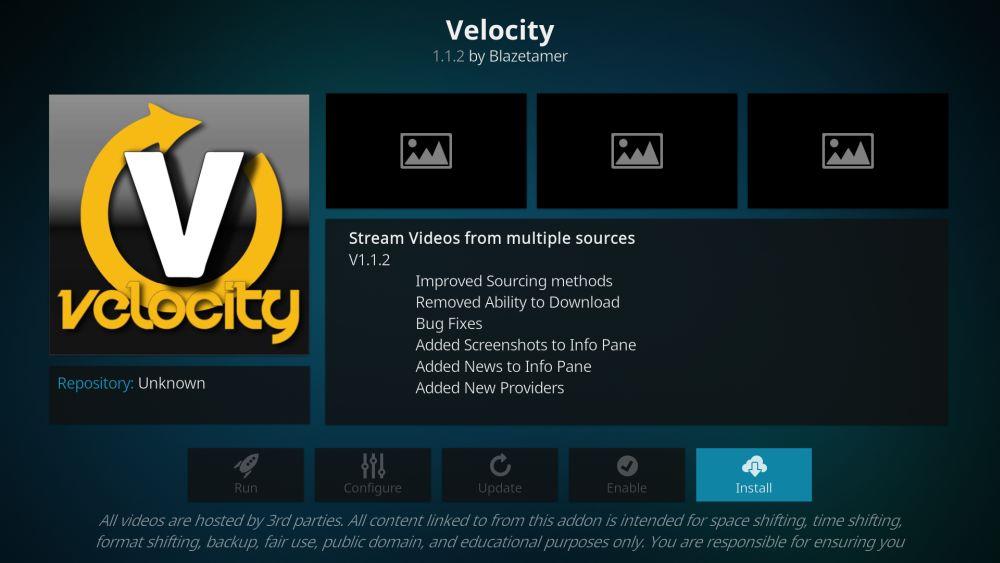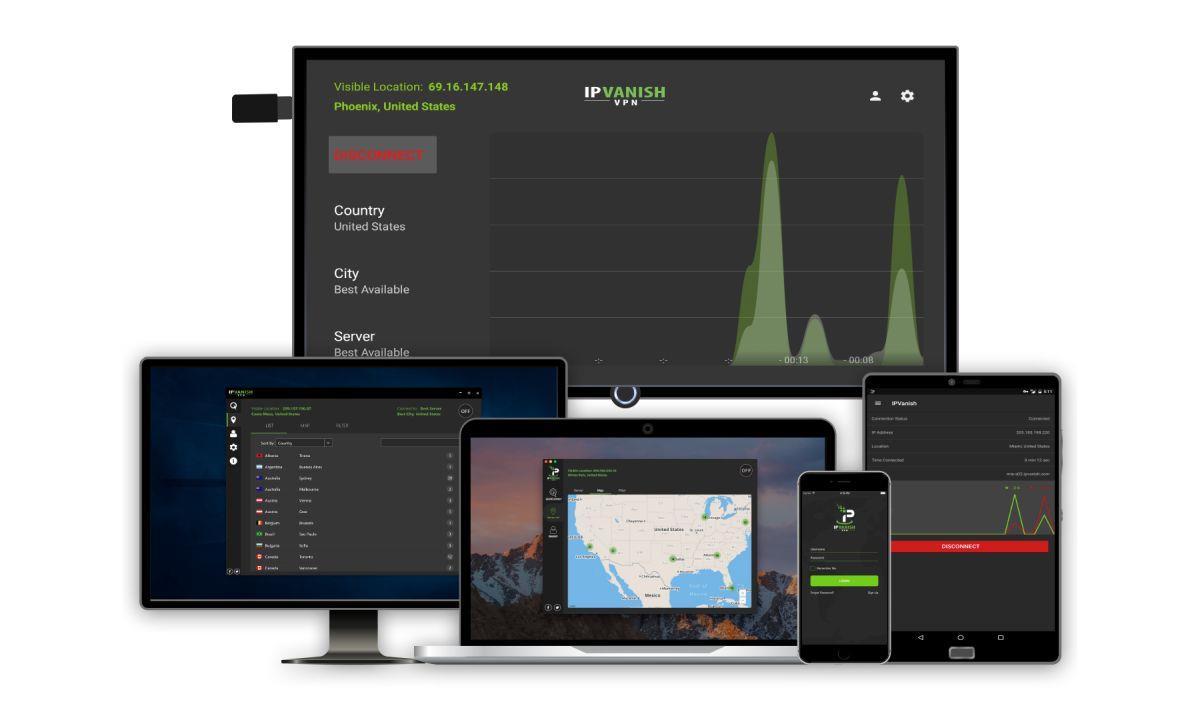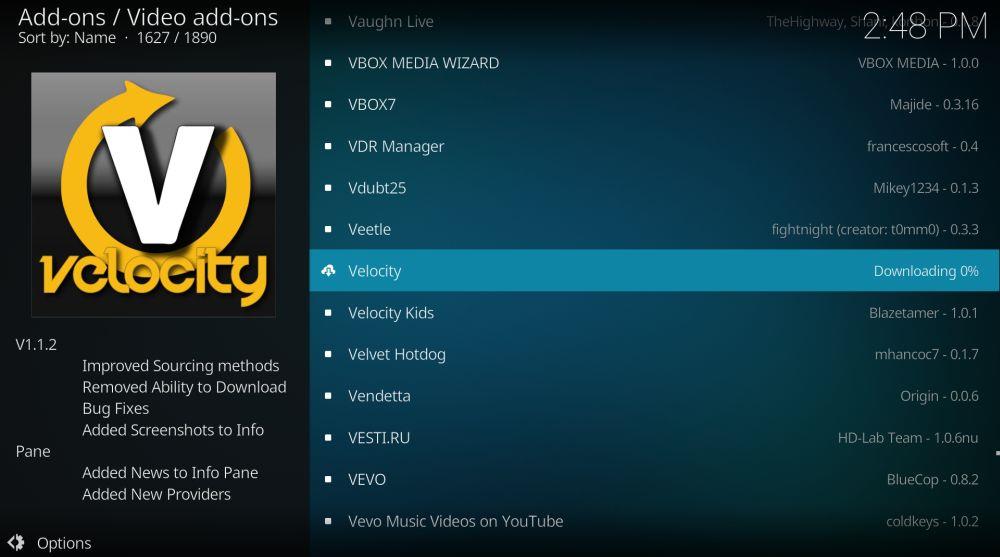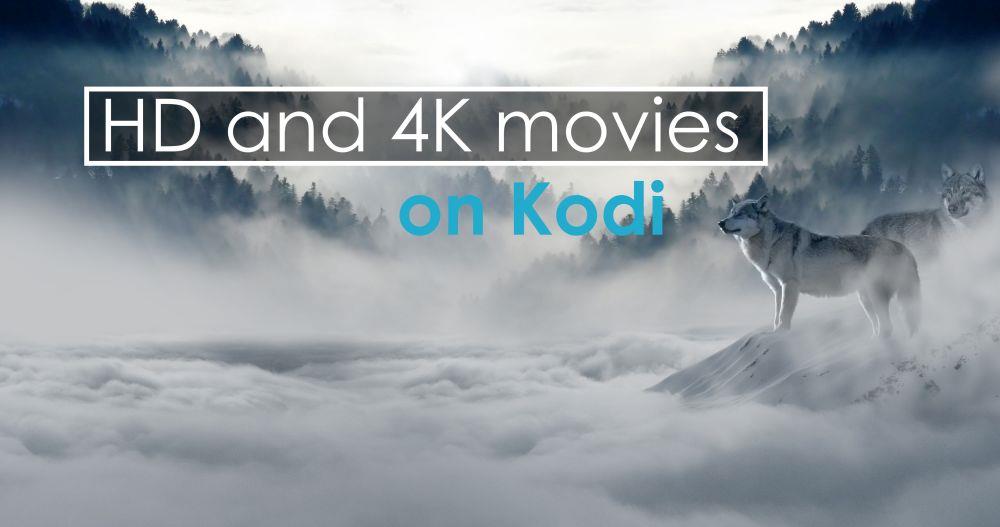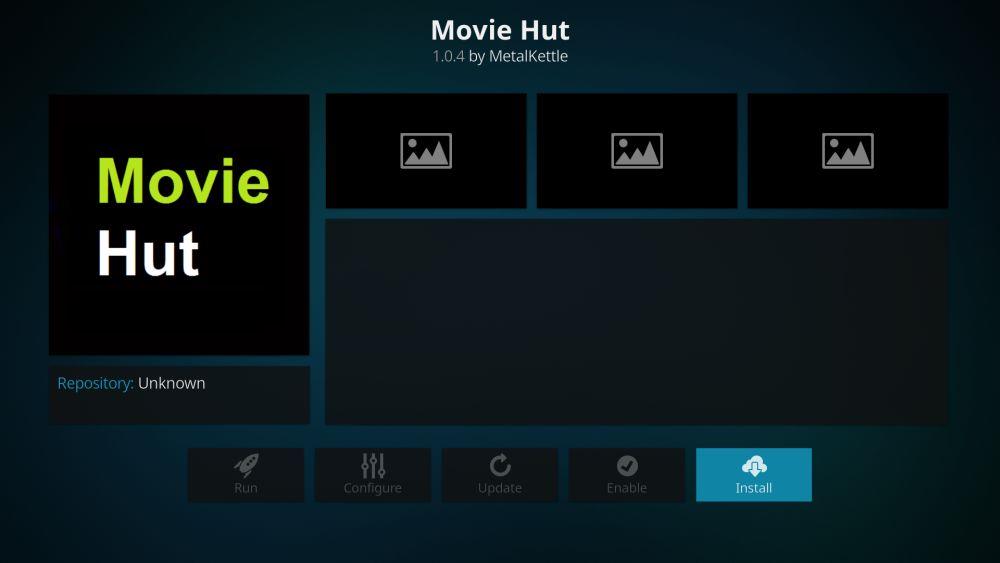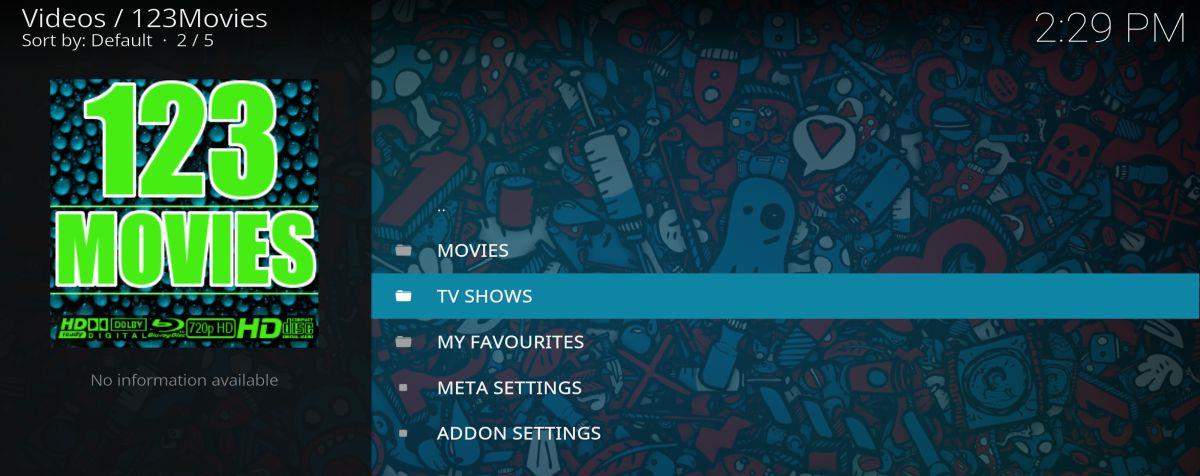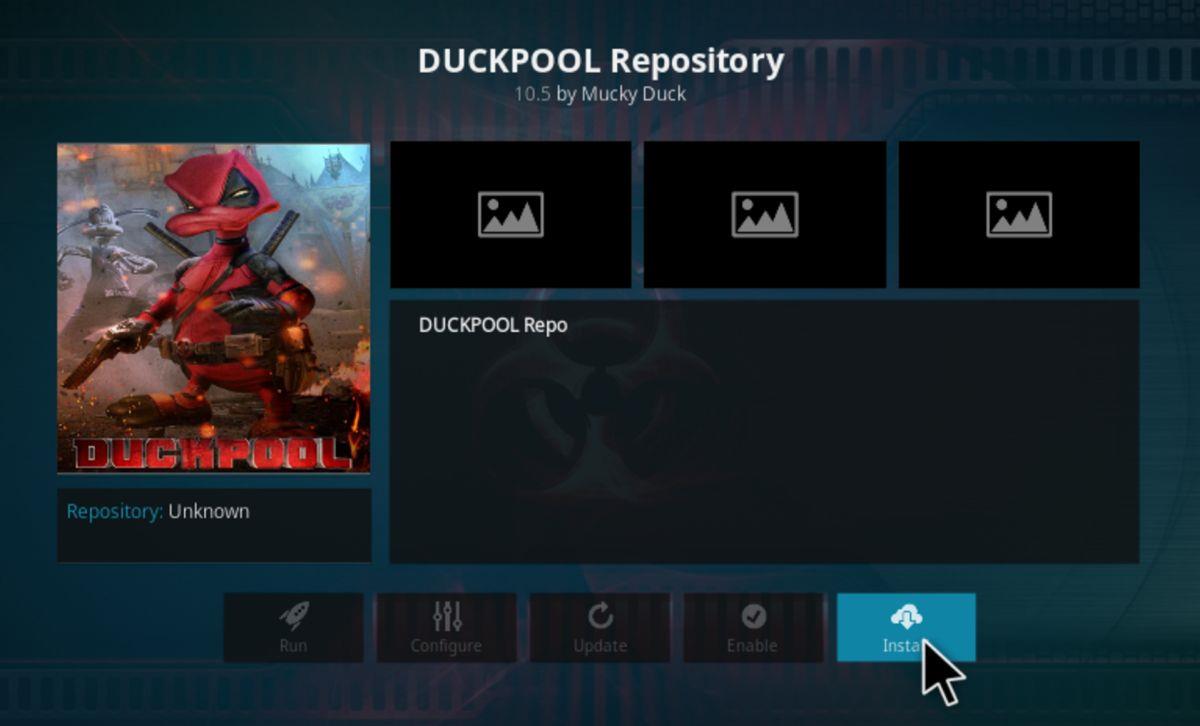Jika anda menggunakan Kodi untuk sistem teater rumah anda, maka anda sudah tahu betapa hebatnya perisian itu dalam memaparkan fail yang disimpan pada rangkaian anda. Tetapi adakah anda tahu ia juga boleh digunakan untuk menstrim kandungan melalui internet juga? Anda boleh melanjutkan perisian Kodi melalui penggunaan alat tambah, yang merupakan sambungan kecil yang menambah fungsi baharu pada sistem anda. Dengan alat tambah Velocity untuk Kodi anda boleh menonton filem dan rancangan TV terkini atas permintaan.
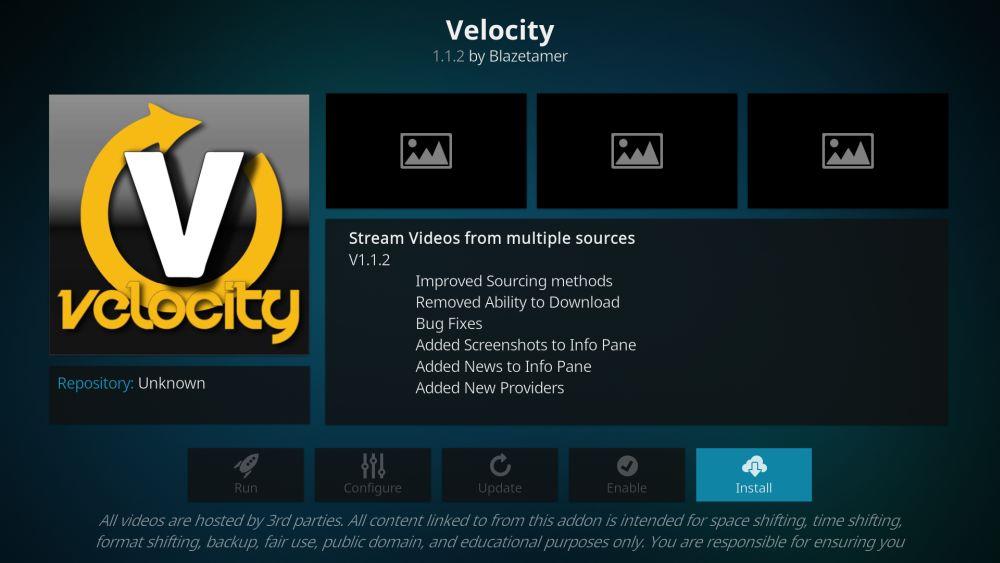
Velocity ialah alat tambah yang sesuai untuk sesiapa sahaja yang mahukan lebih banyak filem tersedia penstriman di rumah. Teruskan membaca untuk mendapatkan arahan penuh tentang cara memasang dan menggunakan alat tambah ini, serta petua untuk alat tambah Kodi lain yang serupa yang mungkin anda juga suka.
Dapatkan VPN Dinilai #1
DISKAUN 68% + PERCUMA 3 Bulan
Menstrim di Kodi? Peringatan Pantas
Sebelum kita mula memasang dan menggunakan alat tambah Velocity untuk Kodi, ada sesuatu yang penting yang perlu kita lihat dahulu, dan itu adalah keselamatan. Perisian Kodi itu sendiri adalah sumber terbuka dan sah sepenuhnya untuk digunakan , namun, beberapa alat tambah untuk Kodi dicipta oleh pembangun pihak ketiga dan oleh itu wujud dalam kawasan kelabu yang sah. Jenis alat tambah yang membolehkan anda menstrim kandungan mungkin melanggar undang-undang di mana sahaja anda tinggal.
Atas sebab ini, adalah penting untuk meningkatkan keselamatan anda sebelum menggunakan Kodi dengan alat tambah. Anda tidak mahu berdepan denda atau lebih teruk kerana anda mengakses kandungan berhak cipta! Cara terbaik untuk memastikan diri anda selamat apabila menggunakan alat tambah ini ialah menggunakan VPN. Ini ialah perisian yang berjalan pada sistem anda (sama ada PC, Mac, telefon atau tablet) dan menyulitkan semua data yang meninggalkan komputer anda. Penyulitan ini bermakna tiada siapa yang dapat melihat data yang anda hantar, halaman yang anda akses, atau kandungan yang anda muat turun, malah ISP anda.
Selain memastikan anda selamat, anda juga boleh menggunakan VPN untuk mengatasi sekatan serantau pada kandungan. Sebagai contoh, sesetengah tapak web hanya akan berfungsi jika ia diakses dari lokasi fizikal tertentu, seperti BBC iPlayer yang anda perlu berada di UK untuk digunakan. Jika anda berada di luar UK, anda tidak boleh menstrim rancangan dari tapak ini. Tetapi jika anda mempunyai VPN, anda boleh memaparkannya di tapak seolah-olah anda mengaksesnya dari lokasi lain – dalam kes ini, dalam UK – dan anda akan dapat menstrim kandungan tersebut.
Akhir sekali, adalah idea yang baik untuk menggunakan VPN apabila anda berada di rangkaian tidak selamat seperti Wi-Fi terbuka di kedai kopi, kerana dalam situasi ini pengguna berniat jahat boleh mengakses data anda jika anda tidak berhati-hati. Menggunakan VPN akan memastikan tiada sesiapa boleh mengakses data peribadi anda seperti kandungan mesej anda atau butiran kad kredit anda.
Perkhidmatan VPN Disyorkan Teratas Kami
Jadi bagaimana anda memilih VPN? Terdapat banyak perkhidmatan VPN di luar sana, jadi apakah ciri yang perlu anda cari semasa memilih satu? Untuk menjawabnya, kami akan bercakap sedikit tentang faktor yang perlu anda pertimbangkan semasa memilih VPN, dan kemudian menawarkan cadangan untuk perkhidmatan VPN kegemaran kami untuk digunakan dengan Kodi.
Ciri paling penting VPN ialah:
- Tiada pembalakan . Tujuan VPN adalah untuk menjadi peribadi dan selamat, jadi anda tidak mahu syarikat VPN anda menyimpan rekod penggunaan data anda. Kemudian mereka boleh dipaksa oleh penguatkuasa undang-undang untuk menyerahkan rekod penggunaan internet anda, sama seperti ISP anda. Satu-satunya cara untuk mengelakkan ini dan memastikan diri anda benar-benar selamat adalah dengan menggunakan VPN yang sama sekali tidak menyimpan log penggunaan anda.
- Kelajuan sambungan yang pantas . VPN semestinya akan menjadikan sambungan internet anda lebih perlahan, kerana data mesti dihantar ke pelayan lain sebelum sampai kepada anda. Walau bagaimanapun, VPN yang pantas akan menyebabkan kelembapan yang hampir tidak ketara, manakala VPN yang perlahan akan membuatkan halaman anda dimuatkan secara merangkak dan membuatkan anda menunggu selama-lamanya untuk video menimbal. Cari sambungan sepantas dan boleh dipercayai seperti yang anda boleh temui.
- Jenis trafik yang dibenarkan . Sesetengah penyedia VPN mengehadkan jenis trafik yang mereka benarkan – contohnya, banyak VPN tidak membenarkan torrent atau muat turun P2P lain melalui rangkaian mereka. Jika anda ingin menggunakan torrents, anda harus menyemak VPN yang membenarkan ini sebelum melakukan satu.
Anda mungkin tergoda untuk menggunakan salah satu daripada banyak perkhidmatan VPN percuma di luar sana dan menjimatkan beberapa dolar, tetapi kami akan mengesyorkan agar tidak melakukannya. VPN percuma perlu menjana wang mereka dari suatu tempat, dan selalunya data yang mereka kumpulkan tentang penggunaan internet anda – malah data peribadi anda – boleh dijual kepada syarikat lain. Sebagai alternatif, banyak VPN percuma mempunyai sama ada sambungan yang sangat perlahan atau menghadkan jumlah lebar jalur yang boleh anda gunakan, mengehadkan kebebasan menyemak imbas anda. Untuk pengalaman terbaik, kami fikir anda patut membayar sedikit wang demi keselamatan dan privasi yang anda perolehi daripada perkhidmatan VPN yang bereputasi dan boleh dipercayai.
IPVanish
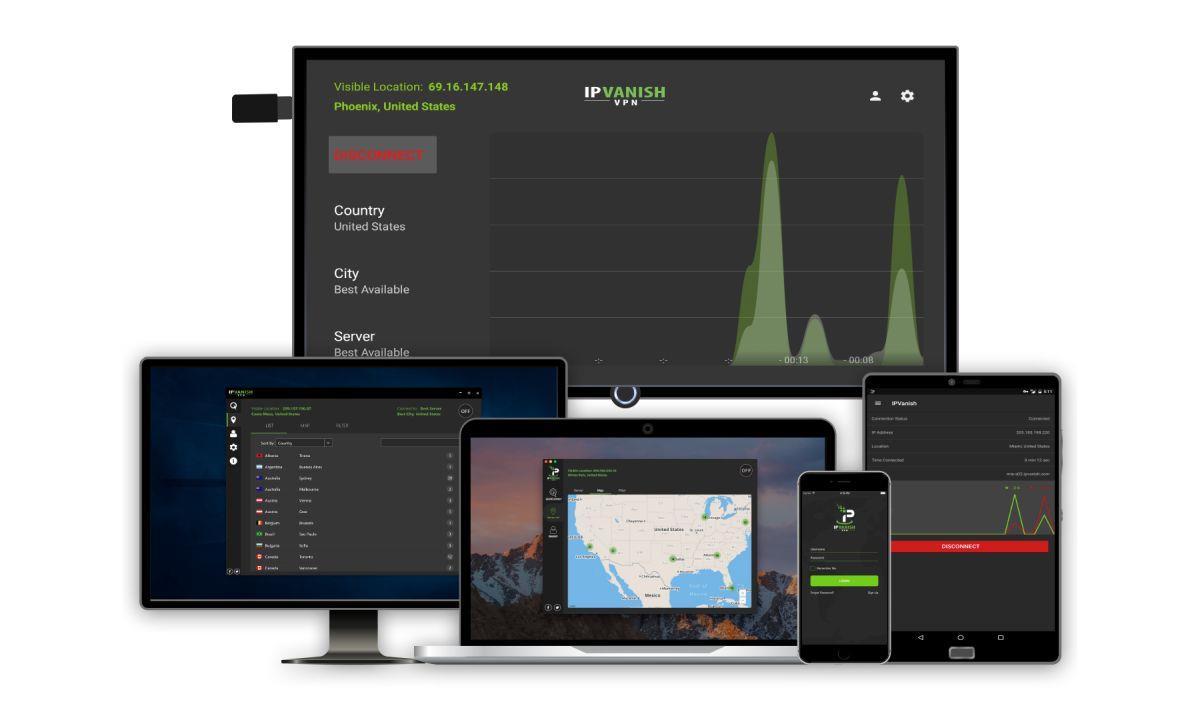
Perkhidmatan VPN kegemaran kami untuk digunakan dengan Kodi ialah IPVanish. Pembekal ini mempunyai dasar larangan pembalakan yang ketat, mempunyai kelajuan sambungan sepantas kilat dan membenarkan semua jenis trafik termasuk P2P dan torrents. Jadi ia menyemak setiap satu kotak keperluan kami.
IPVanish juga mempunyai sejumlah besar pelayan: lebih daripada 850 di lebih 60 negara di seluruh dunia, jadi anda tidak akan menghadapi masalah mencari pelayan dan mengakses kandungan web yang anda inginkan. Ciri lain yang menjadikannya pemenang dalam buku kami termasuk tiada had lebar jalur, membenarkan muat turun serentak, dan program untuk kedua-dua Windows dan Mac serta apl untuk Android dan iOS, jadi anda boleh menggunakan perkhidmatan yang satu ini untuk melindungi semua peranti anda pada masa yang sama.
IPVanish menawarkan jaminan wang dikembalikan 7 hari yang bermakna anda mempunyai masa seminggu untuk mengujinya tanpa risiko. Sila ambil perhatian bahawa pembaca Tip WebTech360 boleh menjimatkan 60% besar di sini pada pelan tahunan IPVanish , menurunkan harga bulanan kepada hanya $4.87/bln.
Cara Memasang Alat Tambah Velocity untuk Kodi
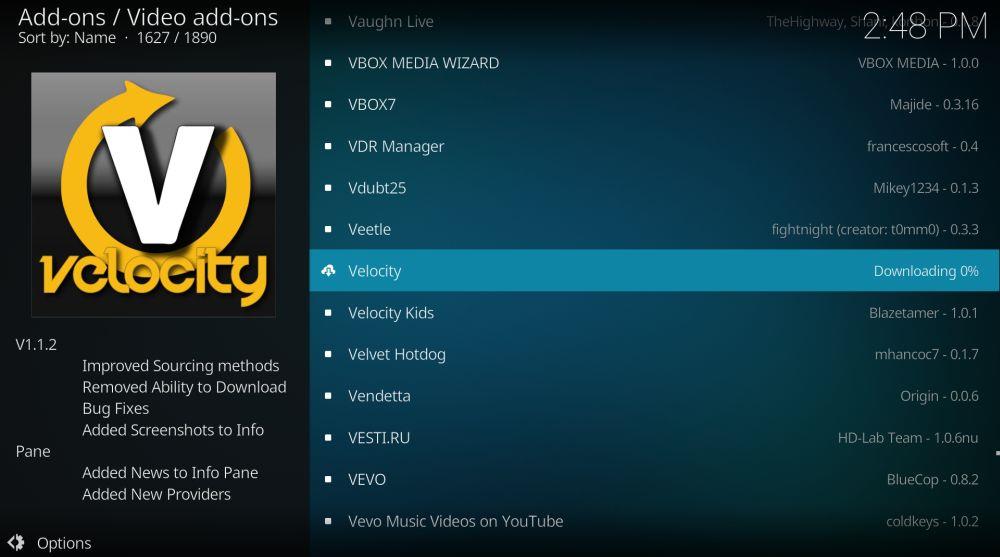
Memandangkan VPN anda sudah tersedia, kami akan menunjukkan kepada anda langkah yang perlu anda ikuti untuk memasang alat tambah Velocity pada sistem Kodi anda. Kami akan mulakan dengan menambahkan SuperRepo pada sistem kami (iaitu pelayan yang mengehoskan data yang kami perlukan untuk memuat turun alat tambah) berikut adalah tutorial untuk ini . Selepas anda memasang SuperRepo, lakukan perkara berikut untuk memasang alat tambah itu sendiri:
- Pilih Alat tambah daripada menu sebelah kiri
- Sekarang klik pada Pasang dari repositori dari menu kiri
- Pilih SuperRepo semua daripada senarai
- Klik pada Video Add-ons
- Klik pada Velocity dan ia akan membuka halaman tentang add-on. Pilih Pasang daripada menu di sebelah kiri
- Tunggu sebentar sehingga anda melihat pemberitahuan bahawa alat tambah anda telah dipasang
- Sekarang kami telah selesai dan anda bersedia untuk menonton!
Apa yang Boleh Anda Lakukan Dengan Alat Tambah Halaju?
Kami akan mulakan dengan arahan yang anda perlukan untuk mula menggunakan alat tambah Velocity:
- Mulakan dari skrin utama Kodi anda
- Pilih VIDEO dan kemudian Alat tambah
- Cari Halaju dalam senarai. Anda boleh melihatnya dengan ikon V putih besar dengan tulisan kuning di sekelilingnya
- Klik pada pautan dan add-on akan dibuka
- Anda akan menemui pilihan untuk kandungan penstriman: Filem dan Rancangan TV . Terdapat juga pilihan tetapan dalam menu ini, seperti Tetapan Umum dan Tetapan Pengikis, tetapi anda tidak perlu bermain dengannya sekarang
- Klik pada Filem dan anda akan melihat pilihan pengisihan dalam menu lain: Popular , Trend , Paling Ditonton , Paling Banyak Dimainkan , Paling Dikumpul , Box Office dan Carian
- Kami suka menggunakan pilihan Arah Aliran untuk mencari filem yang semakin diperkatakan tetapi anda mungkin tidak pernah mendengarnya sebelum ini. Ini ialah tempat yang bagus untuk menyemak imbas apabila anda ingin menonton sesuatu yang baharu tetapi anda tidak pasti perkara yang perlu anda lihat
- Bahagian ini akan membuka senarai filem yang boleh anda tatal. Pilih filem yang anda mahu dan klik pada tajuknya
- Ini akan membuka senarai besar sumber untuk filem itu, yang merupakan kelebihan besar alat tambah ini. Biasanya, anda akan menemui beberapa sties penstriman yang berbeza dan beberapa pautan ke filem di setiap tapak. Ini hebat kerana ini bermakna terdapat banyak pautan untuk anda pilih, jadi anda berkemungkinan besar dapat mencari strim yang berkualiti tinggi dan berfungsi
- Nama tapak pengehosan akan ditulis dalam warna di sebelah kiri, tetapi lihat pada teks berwarna putih di sebelah kanan juga. Ini akan memberitahu anda jika pautan itu berkualiti sederhana atau berkualiti tinggi, dan sama ada fail itu telah dirobek daripada DVD atau tempat lain
- Klik pada nama tapak pengehosan dan strim akan dibuka
- Kini anda hanya perlu ambil popcorn dan nikmati filem anda!
Jika anda ingin menonton rancangan TV dan bukannya filem, ikut langkah yang sama seperti di atas tetapi pilih bahagian Rancangan TV. Anda akan menemui senarai rancangan yang baru dikemas kini, rancangan popular dan carian yang serupa untuk membantu anda mencari rancangan yang anda inginkan.
Satu ciri yang tidak dimiliki oleh Velocity ialah keupayaan untuk mengisih filem mengikut tahun, supaya anda boleh mencari filem dari tempoh masa tertentu. Jika anda mahukan pilihan ini, kami cadangkan anda mencuba alat tambah seperti Movie Hut . Jadi alat tambah Velocity adalah yang terbaik untuk mencari filem terbaru berbanding filem klasik lama.
Satu lagi ciri Velocity yang boleh menjadi tambah dan tolak ialah bahagian Box Office dalam senarai filem. Ini menunjukkan kepada anda semua filem terkini, termasuk yang masih di pawagam sekarang. Jadi ia bagus untuk menonton filem baru yang baru dikeluarkan. Walau bagaimanapun, filem ini cenderung dalam kualiti yang lebih rendah, kerana versi berkualiti tinggi mengambil sedikit masa untuk keluar. Jadi, jika anda ingin menonton filem dalam definisi tinggi, anda perlu menunggu beberapa minggu selepas ia dikeluarkan sebelum anda akan menemui pautan penstriman HD dalam alat tambah ini.
Kelebihan terbesar Velocity ialah bilangan sumber yang banyak yang tersedia untuk setiap filem, dan kelajuan pautan. Apabila anda mengklik pada pautan, ia akan dimuatkan dengan cepat dan anda tidak perlu duduk menunggu fail untuk penimbal.
Halaju, Pemasangan Gagal
Jika anda suka menggunakan sistem Kodi anda untuk menstrim filem dan rancangan TV dan anda telah kehabisan perkara untuk ditonton daripada alat tambah Velocity atau anda menghadapi masalah memasangnya, kami boleh mengesyorkan beberapa alat tambah yang serupa untuk anda cuba. Setiap alat tambah Kodi ini akan memberi anda lebih banyak pilihan penstriman!
Tidak Dapat Memasang: Alternatif kepada Halaju
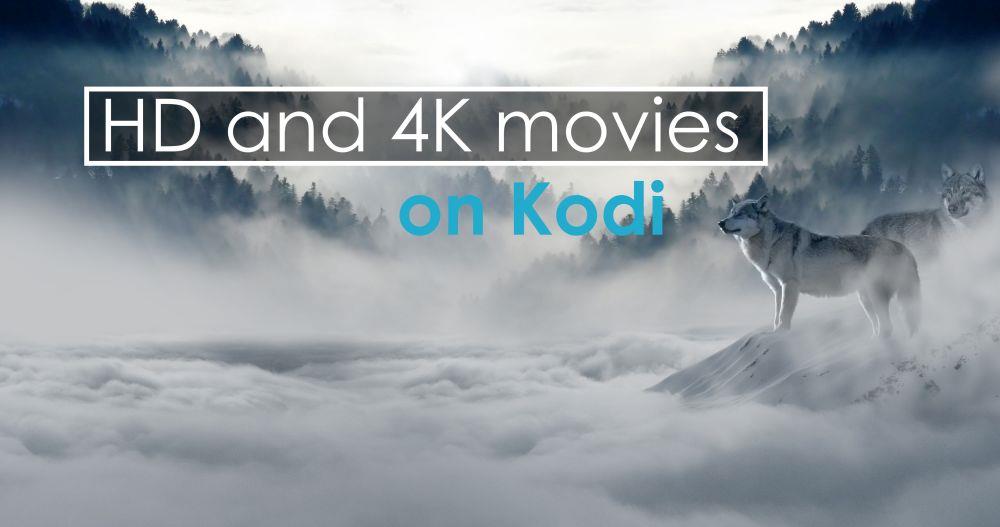
- Alat tambah Video HD dan 4k untuk Kodi: gunakan ini untuk menonton filem dalam definisi tinggi dan nikmati kualiti gambar terbaik yang tersedia
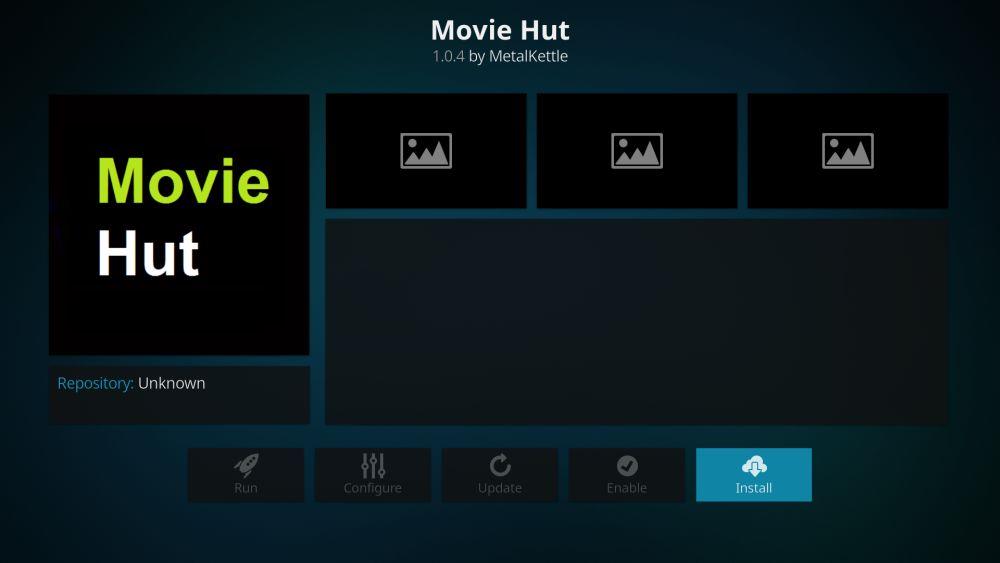
- >Movie Hut add-on untuk Kodi : ini mempunyai pelbagai jenis filem termasuk filem klasik lama serta keluaran terbaru
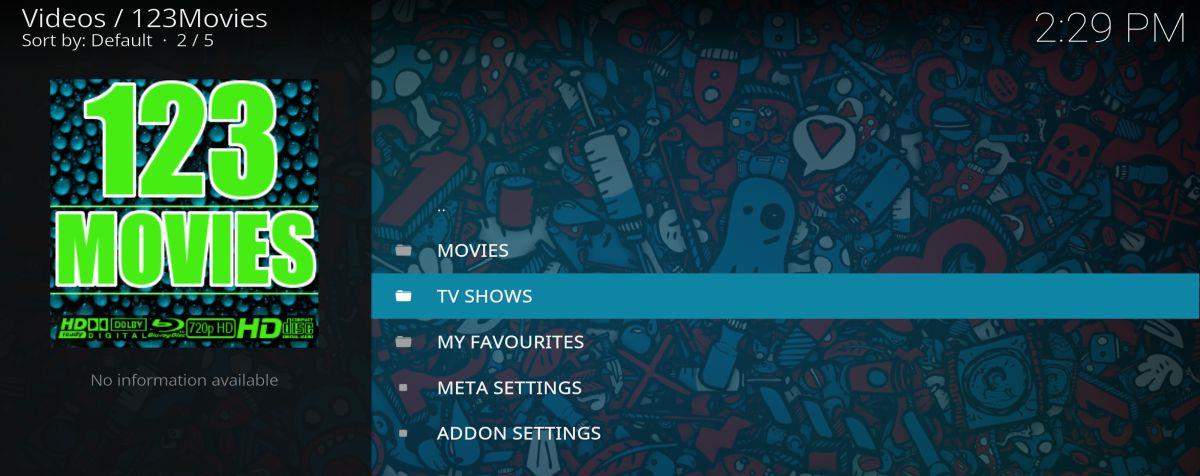
- Tambahan 123Movies untuk Kodi : pelbagai pilihan rancangan TV dan filem tersedia daripada alat tambah ini
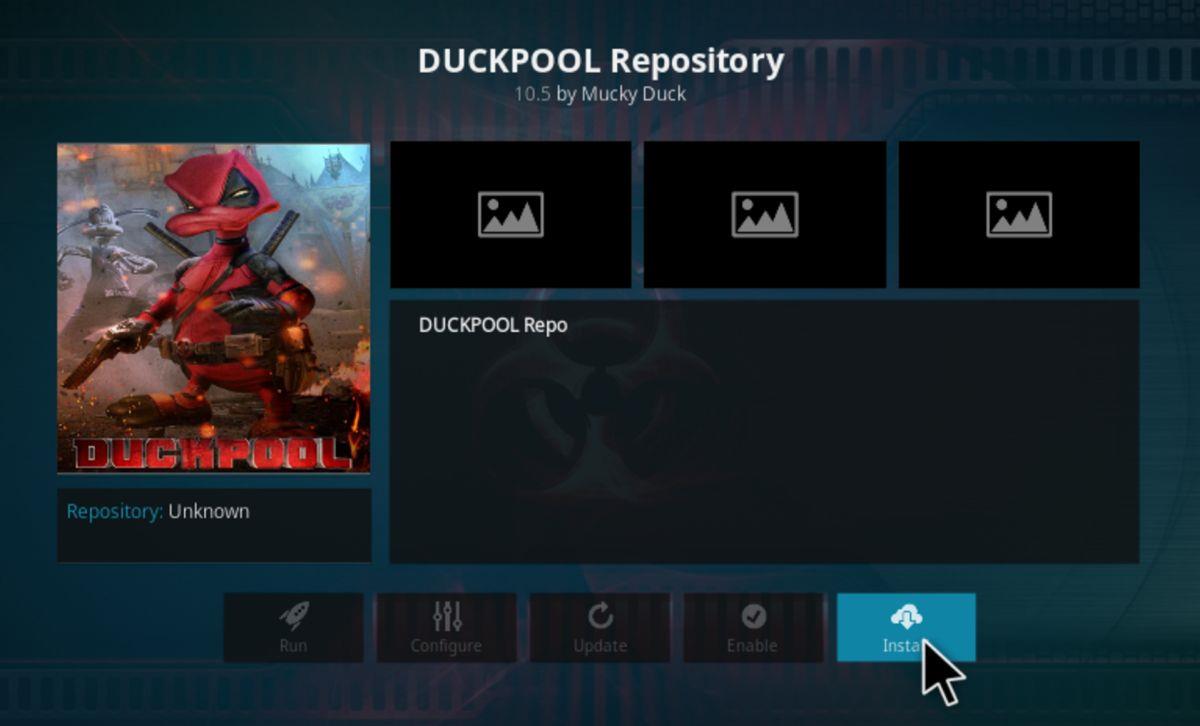
- Alat tambah Duckpool untuk Kodi : tambahan filem dan rancangan TV lain yang mempunyai sejumlah besar sumber, menjadikannya sangat dipercayai